วิธีแปลเอกสารข้อความเป็น Word แปลงจาก pdf เป็น word? ง่าย ๆ ทีละขั้นตอน!
วิธีที่ง่ายที่สุดในการแปลง PDF เป็น WORDคือการใช้แบบพิเศษ บริการออนไลน์โอห์มบนอินเทอร์เน็ต... ในกรณีนี้ คุณไม่จำเป็นต้องติดตั้งโปรแกรมใดๆ หนึ่งในเว็บไซต์เหล่านี้ตั้งอยู่ที่: http://convertonlinefree.com
หากต้องการแปลง PDF เป็น WORD บนไซต์ ให้คลิกปุ่มเลือกไฟล์ และระบุตำแหน่งบนคอมพิวเตอร์ของคุณ มีเอกสาร... หลังจากนั้นยังคงคลิกแปลง
ตอนนี้ คุณต้องรอสองสามนาทีในขณะที่กระบวนการรับรู้ไฟล์กำลังดำเนินการ และ การแปลงเป็น WORD.

หลังจากเอกสารคือ แปลงจาก PDF เป็น WORDระบบจะอัปโหลดและบันทึกลงในโฟลเดอร์เริ่มต้นโดยอัตโนมัติ คลิกที่ไฟล์ คลิกขวาแล้วเลือกรายการ แสดงในโฟลเดอร์.

หรือดับเบิลคลิกไฟล์ WORD จะเปิดขึ้น
2 วิธีในการแปลง PDF เป็น WORD
ในกรณีที่สอง ฉันแนะนำให้ใช้ โปรแกรมพิเศษ... ตัวเลือกนี้มีประโยชน์สำหรับผู้ที่จำเป็นต้องแปลงไฟล์บ่อยๆ ตอนนี้ฉันกำลังพูดถึงโปรแกรม Adobe Acrobat Reader... คุณต้องดาวน์โหลด ติดตั้ง และเรียกใช้
หนังสือเล่มนี้เข้ารหัสด้วย WORD อย่างง่ายๆ ก่อนอื่นให้เปิดในโปรแกรมนี้ คลิกขวาที่เอกสาร PDF และเลือกรายการ เปิดด้วย- อะโดบี อะโครแบท
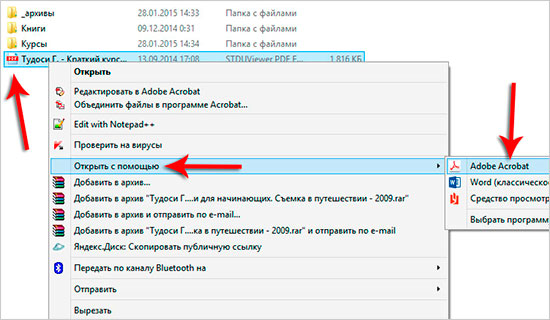
ตอนนี้คลิกเมนูไฟล์ - บันทึกเป็น
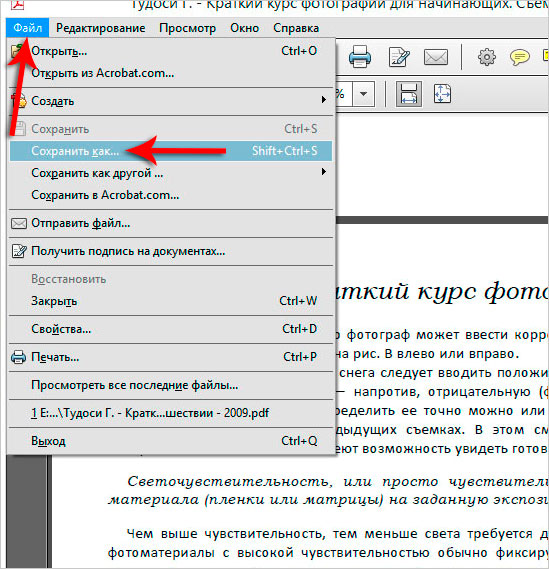
ระบุตำแหน่งบนคอมพิวเตอร์ของคุณที่คุณต้องการบันทึกเอกสาร WORD และอย่าลืมเลือก - เอกสาร Word ในส่วนประเภทไฟล์ มันยังคงอยู่เพื่อบันทึก

ที่ด้านล่างของโปรแกรม คุณจะเห็นกระบวนการแปลง

ใน เวิลด์ไวด์เว็บ, หลากหลายมาก ข้อมูลข้อความนำเสนอในรูปแบบ PDF ดูง่ายมากๆ เพียงใช้โปรแกรมที่ทำงานกับไฟล์ที่มีนามสกุลได้ .ไฟล์ PDF... แต่ถ้าเราต้องแก้ไขหรือคัดลอกข้อความล่ะ อย่างที่คุณคงทราบแล้ว ไม่น่าจะทำได้ แต่มีทางออก คุณต้องแปลไฟล์ PDF เป็น Word นั่นคือทำให้สามารถแก้ไขได้ในความนิยมนี้ โปรแกรมแก้ไขข้อความ... สามารถทำได้หลายวิธี ซึ่งจะกล่าวถึงในเอกสารนี้
วิธีแปล PDF เป็น Word
บันทึก... ตรวจสอบแหล่งข้อมูลยอดนิยมของเรา - สารบัญใน Word ผู้อ่านของเราชอบมันมาก
นี่เป็นวิธีแรก
การใช้บริการออนไลน์
นี่อาจเป็นตัวเลือกที่ง่ายและฟรีที่สุดในการแปลงไฟล์ pdf เป็น word ออนไลน์ สิ่งที่คุณต้องมีคือการเข้าถึงอินเทอร์เน็ต คุณสามารถค้นหาบริการดังกล่าวได้โดยใช้ เครื่องมือค้นหาหรือใช้สิ่งที่รวมอยู่ในการตรวจสอบของเรา
converteronlinefree.com
นี่เป็นเว็บไซต์แรกที่เราพบว่าเหมาะสม สามารถใช้ในการแปลงไฟล์ในรูปแบบต่างๆ นี่คือลิงค์โดยตรงเพื่อแปลง PDF:
เมื่อคลิกที่มัน คุณจะเห็นสิ่งต่อไปนี้:
จากนั้นทุกอย่างก็เรียบง่าย กดปุ่ม " ภาพรวม", เลือก ไฟล์ที่ต้องการและเริ่มดำเนินการโดยกดปุ่ม " แปลง" รอสักครู่ เมื่อเสร็จสิ้น คุณจะได้รับแจ้งให้ดาวน์โหลดไฟล์ที่เสร็จแล้วในรูปแบบ DOCX
บันทึกแล้วเปิดใน Word เพื่อแก้ไข
จะสะดวกสำหรับคุณ: หากคุณต้องการเปลี่ยนการวางแนวของแผ่นงาน คุณสามารถทำได้ในไม่กี่วินาที เราได้อธิบายวิธีการสร้างแผ่นงานแนวนอนใน Word 2007 แล้ว ใช้คำแนะนำ
pdftoword.ru
บริการต่อไปที่เราทดสอบคือ:
มันทำงานคล้ายกับก่อนหน้านี้
- คลิก " ภาพรวม"และเลือกไฟล์
- เปิดตัวด้วยปุ่ม " แปลง"
- กำลังดาวน์โหลดเวอร์ชันสำเร็จรูป
ตอนนี้คุณสามารถใช้เพื่อแก้ไข
ตามที่คุณเข้าใจแล้ว บริการออนไลน์ทั้งหมดทำงานบนหลักการที่คล้ายคลึงกัน เลือกอันที่คุณชอบมากที่สุด
การใช้โปรแกรม
วิธีถัดไปในการแปลงไฟล์ PDF เป็น Word คือการใช้ โปรแกรมพิเศษ... มีค่อนข้างน้อย นี่คือบางส่วนของพวกเขา:
- PDF แรก
- Adobe® Acrobat® XI
- Fine Reader 8
พวกเขายังทำงานบนหลักการที่คล้ายคลึงกัน เราจะดำเนินการตามกระบวนการโดยใช้ตัวอย่าง PDF แรก นอกจากนี้ โปรแกรมนี้ฟรี คุณต้องดาวน์โหลดจากลิงค์แล้วติดตั้ง
ยังสงสัยว่าจะแปลง pdf เป็น word ได้อย่างไร? มาต่อกันเลย - เปิด PDF แรก
สิ่งที่ควรเลือก:
- ควรมีไฟล์ PDF ในคอลัมน์ด้านซ้าย หากต้องการเลือกให้กดปุ่ม " เลือก PDF".
- ตรวจสอบให้แน่ใจ" คำ"
- ระบุเส้นทางเพื่อบันทึกไฟล์ Word ที่เสร็จสิ้น - ปุ่ม " ภาพรวม" ที่มุมขวาล่าง
- เมื่อเสร็จแล้ว ให้คลิกปุ่ม " ไป"
เมื่อดำเนินการเสร็จสิ้นแล้วเสร็จ .docไฟล์.
การใช้ Google ดิสก์
วิธีสุดท้ายที่พิจารณาในการแปลจาก pdf เป็นคำคือ บริการของกูเกิลดิสก์. คุณต้องมีบัญชีที่ลงทะเบียนเพื่อใช้งาน
หากต้องการเปลี่ยนแปลงเอกสาร PDF สำเร็จรูป คุณไม่จำเป็นต้องซื้อเอกสารราคาแพง ซอฟต์แวร์อโดบี อะโครแบท. การแก้ไขไฟล์ประเภทนี้สามารถทำได้ใน Word 2013 ด้านล่างเราจะแสดงวิธีการดำเนินการนี้
ในขณะที่ เวอร์ชันก่อนหน้า ไมโครซอฟ เวิร์ดอนุญาตให้บันทึกเอกสารในรูปแบบ PDF เท่านั้น Word 2013 อนุญาตให้คุณเปิดและแก้ไขเนื้อหาโดยไม่ต้องใช้ซอฟต์แวร์ภายนอก Microsoft ได้ตั้งชื่อฟีเจอร์นี้ว่า PDF Reflow ด้านล่างนี้ เราจะพิจารณาการดำเนินการกับตัวอย่างเอกสาร PDF ที่มีข้อความและภาพประกอบ
PDF เป็น Word - เปิดไฟล์
เมื่อคุณเริ่ม Word 2013 ให้เลือกไฟล์ | เปิด. ในกล่องโต้ตอบใหม่ ให้นำทางไปยังโฟลเดอร์ที่มีเอกสาร PDF ที่คุณต้องการ เลือกไฟล์ที่ต้องการแล้วคลิกปุ่มเปิด ภาพขนาดย่อของเอกสารปรากฏขึ้นทางด้านขวา หลังจากที่คุณยืนยันด้วยปุ่มเปิด หน้าต่างต่อไปนี้จะปรากฏขึ้นบนหน้าจอ ข้อความจะเตือนคุณว่ากำลังโหลดเอกสาร ขนาดใหญ่อาจใช้เวลานาน และเอกสารใน Word อาจดูแตกต่างจากต้นฉบับที่บันทึกในรูปแบบ PDF นี่เป็นเพราะความแตกต่างในวิธีที่คุณเขียนองค์ประกอบต่างๆ เช่น ฟิลด์ คอลัมน์ ตาราง ตัวแบ่งหน้า อ้างอิงท้ายเรื่อง เฟรม ความคิดเห็น ประวัติการแก้ไข และตัวเลือกการจัดรูปแบบที่ระบุ (เช่น เอฟเฟกต์ฟอนต์) ระหว่างแต่ละโปรแกรม เอดิเตอร์ต้องแปลงเนื้อหาของไฟล์ และการดำเนินการนี้ใช้เวลานานพอสมควร
ข้อความเตือนว่าการแปลงอาจใช้เวลานานและผลลัพธ์อาจแตกต่างไปจากเดิมMicrosoft กล่าวว่าการแปลงและดัดแปลงเอกสารแบบข้อความเท่านั้นให้ผลลัพธ์ที่ดีที่สุด เอกสารที่มีไดอะแกรม องค์ประกอบกราฟิก แท็ก ที่คั่นหนังสือ เชิงอรรถ และการแก้ไขจำนวนมากนั้นแย่กว่านั้น ในหลายกรณี บล็อกเพิ่มเติมข้อความอยู่ในส่วนหนาของย่อหน้าอื่นหรือส่วนท้ายของเอกสาร ระวังการแปลงที่จำกัด และจำไว้ว่าคุณอาจต้องทำการแก้ไขบางอย่าง
อย่างไรก็ตาม แอตทริบิวต์เค้าโครงเอกสารจำนวนมากเข้ากันได้และสามารถย้ายจาก PDF เป็น Word ได้โดยไม่มีปัญหา ในรูป เราได้จัดเตรียมสำเนาของไฟล์ PDF ต้นฉบับที่เปิดใน Word
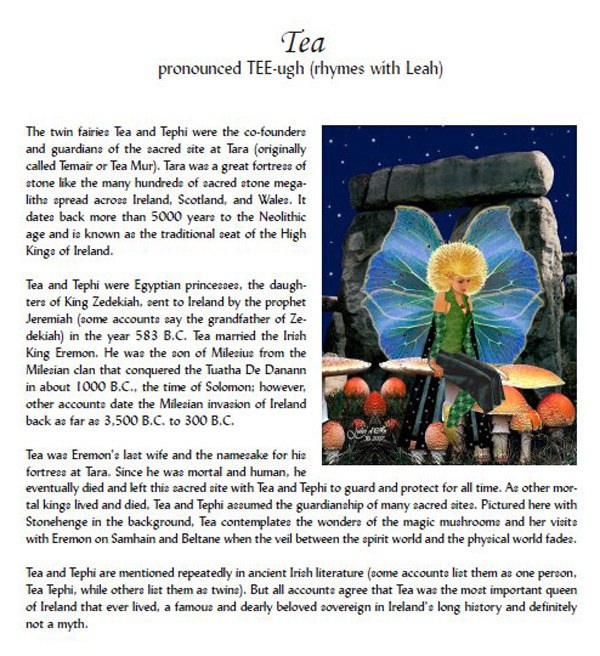 ตัวอย่างไฟล์ PDF ที่เปิดใน Word 2013
ตัวอย่างไฟล์ PDF ที่เปิดใน Word 2013 เอกสาร PDF เป็น Word - แก้ไขไฟล์
เมื่อคุณเปิดเอกสาร PDF คุณสามารถแทรกย่อหน้าใหม่ เปลี่ยนเนื้อหาของเอกสาร และลบส่วนที่ไม่ต้องการได้อย่างง่ายดาย โปรแกรมแก้ไขจะจัดรูปแบบเอกสารด้วยตัวเองเมื่อคุณทำการเปลี่ยนแปลง นอกจากนี้ คุณสามารถลบและแทนที่รูปภาพที่แทรกลงในเอกสาร รวมทั้งเปลี่ยนตำแหน่งได้ คุณลักษณะการจัดตำแหน่งข้อความจะจัดตำแหน่งย่อหน้าใหม่โดยอัตโนมัติ ล้อมรอบภาพประกอบด้วยข้อความ หากจำเป็น คุณสามารถเปลี่ยนแอตทริบิวต์ต่างๆ เช่น ขนาดหน้า ความกว้างและความสูงของระยะขอบ ระยะห่างบรรทัด ประเภทและขนาดแบบอักษร ลักษณะแบบอักษร (เฉียง ตัวหนา, ขีดล่าง ฯลฯ) และอื่นๆ อีกมากมาย
ในเวอร์ชันแก้ไขของเอกสารตัวอย่างของเรา แบบอักษรและขนาดแบบอักษรมีการเปลี่ยนแปลงสำหรับส่วนหัว หัวข้อย่อย และย่อหน้าแรกและย่อหน้าสุดท้าย นอกจากนี้ มีการแทรกย่อหน้าบนพื้นหลังสีเหลืองและย้ายรูปภาพจากมุมขวาบนไปยังมุมล่างซ้ายของหน้า บรรณาธิการดำเนินการโดยไม่มีข้อผิดพลาด
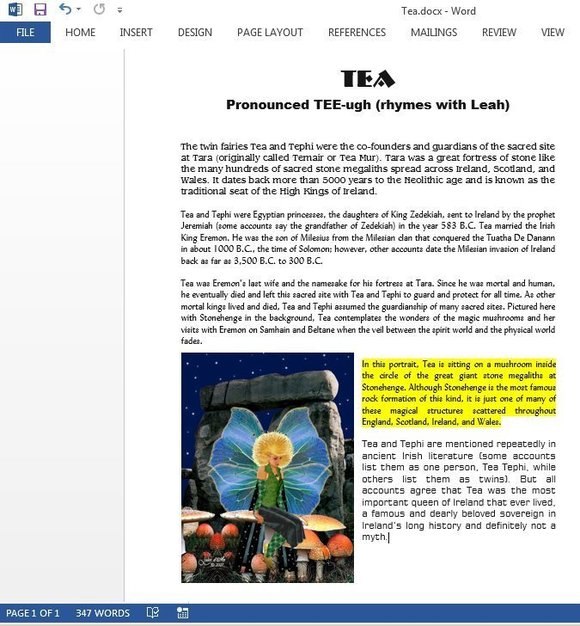
Word 2013 ให้การสนับสนุน PDF ที่ดีมาก หลังจากคลิกขวาที่รูปภาพแล้ว ผู้ใช้จะมีเมนูมากมายพร้อมฟังก์ชันแก้ไขกราฟิก คำสั่งที่ใช้ได้รวมถึงการครอบตัด การปรับขนาด (มาตราส่วน) การจัดรูปแบบ การย้าย และการวางไฮเปอร์ลิงก์
ด้วยการจัดเตรียมชุดคุณลักษณะจำนวนมาก Word 2013 สามารถทำหน้าที่เป็นแอปพลิเคชัน DTP ได้ - แน่นอนในขอบเขตที่จำกัด เอกสารที่จัดทำด้วยความช่วยเหลือในรูปแบบ PDF ผู้ใช้สามารถส่งโดยตรงไปยังโรงพิมพ์ ข้อดีของไฟล์ PDF คือขนาดที่ค่อนข้างเล็ก ดังนั้นเอกสารประเภทนี้จึงเหมาะสำหรับการส่งผ่าน อีเมล... รูปแบบนี้รองรับบนแพลตฟอร์มฮาร์ดแวร์จำนวนมาก จึงสามารถพกพาและพิมพ์ได้ง่าย องค์ประกอบทั้งหมดที่จำเป็นในการสร้างผลิตภัณฑ์สำเร็จรูปจะรวมอยู่ในไฟล์เดียว
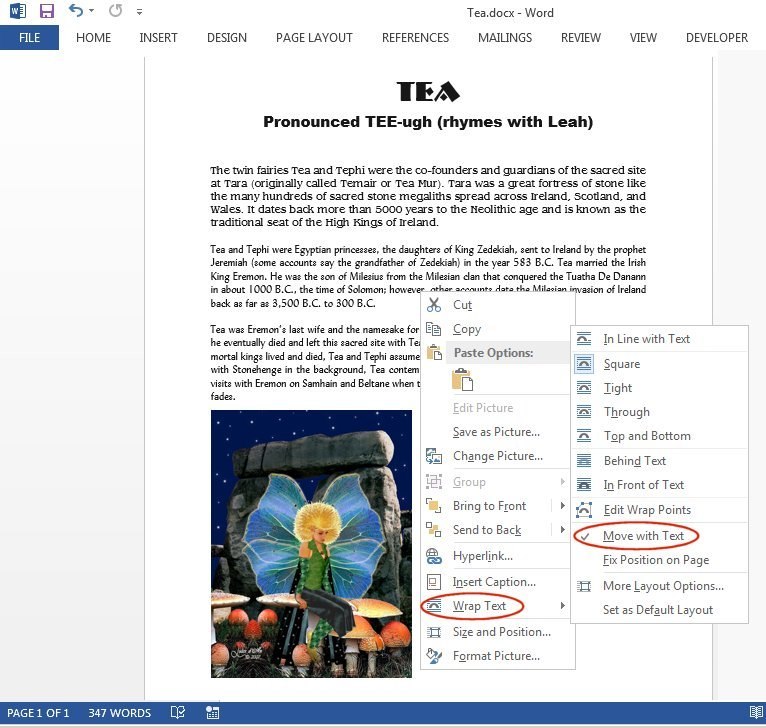
เอกสาร PDF เป็น Word - การบันทึกและแปลงไฟล์
หลังจากคุณแก้ไขเอกสารเสร็จแล้ว ให้เลือกไฟล์ | บันทึกเป็น เลือกโฟลเดอร์ปลายทางและเลือก PDF (* .pdf) จากรายการบันทึกเป็นประเภท หากคุณวางแผนที่จะโฮสต์ PDF ออนไลน์ ให้เลือกตัวเลือกขนาดขั้นต่ำ (การเผยแพร่ออนไลน์) หากต้องการพิมพ์เอกสาร ให้ใช้ตัวเลือกเริ่มต้น (เผยแพร่และพิมพ์ทางเว็บ) คลิกปุ่มตัวเลือกเพื่อเลือกหน้าที่จะเผยแพร่หรือสร้างรหัสผ่านสำหรับเอกสารของคุณ เมื่อคุณทำการตั้งค่าทั้งหมดแล้ว ให้ยืนยันตัวเลือกของคุณด้วยปุ่มบันทึก
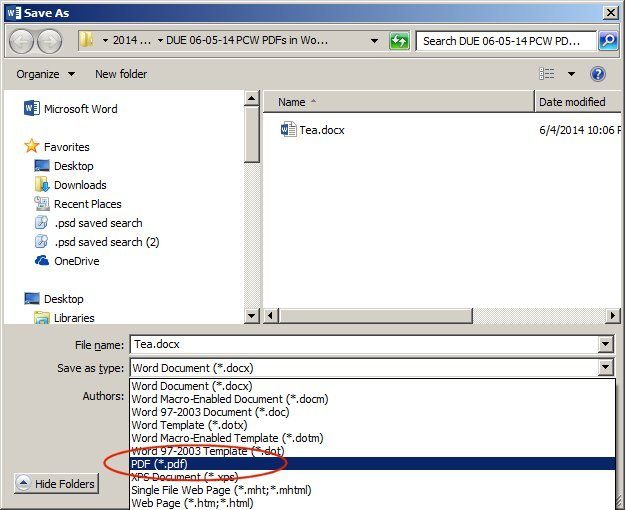
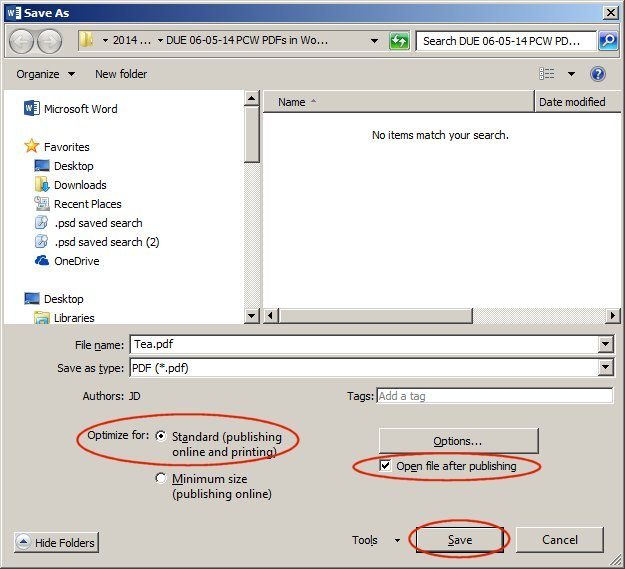 ในหน้าต่างบันทึก คุณสามารถเลือกปรับเอกสารให้เหมาะสมสำหรับการพิมพ์หรือเผยแพร่บนอินเทอร์เน็ต
ในหน้าต่างบันทึก คุณสามารถเลือกปรับเอกสารให้เหมาะสมสำหรับการพิมพ์หรือเผยแพร่บนอินเทอร์เน็ต หรือคุณสามารถส่งออกเอกสารที่เสร็จแล้วได้ ในการดำเนินการนี้ ให้เลือกไฟล์ | ส่งออก. จากนั้นคลิกปุ่มสร้าง PDF / XPS ใต้หัวข้อสร้าง เอกสาร PDF/ เอ็กซ์พีเอส. เลือกโฟลเดอร์ปลายทางและกำหนดค่าการบันทึกตามที่เราอธิบายข้างต้น
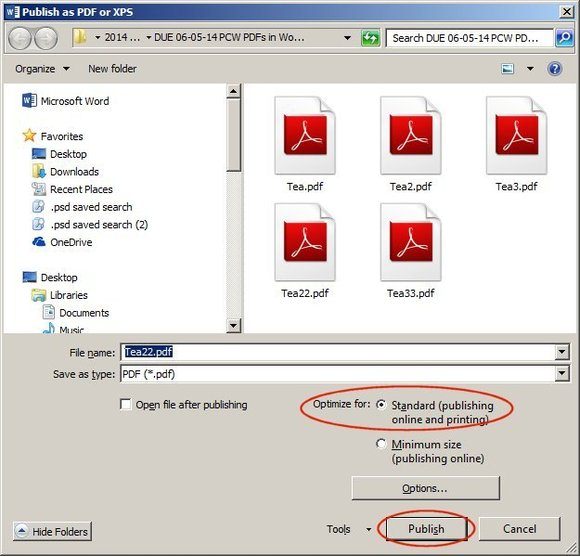
เอกสาร PDF ใน Word - ลบข้อผิดพลาด
หากปรากฎว่าไฟล์ PDF ที่บันทึกใน Word มีข้อผิดพลาดหรือไม่ตรงตามความคาดหวังของคุณ คุณจะต้องเลิกทำการเปลี่ยนแปลงล่าสุดและฟอร์แมตหน้าใหม่ ตัวแก้ไขจะปรับปรุงตำแหน่งของข้อความโดยอัตโนมัติ อย่างไรก็ตาม องค์ประกอบกราฟิกก่อนหน้าในโฟลว์ของข้อความสามารถทับซ้อนกันได้ จากนั้น คุณต้องแบ่งย่อหน้าเพื่อให้ข้อความต้นฉบับอยู่ด้านหน้าภาพประกอบ และส่วนที่เหลือเริ่มต้นที่ด้านหลัง เมื่อทำได้แล้ว คุณสามารถปักหมุดกรอบรูปไว้ที่ตำแหน่งที่ต้องการบนหน้าได้
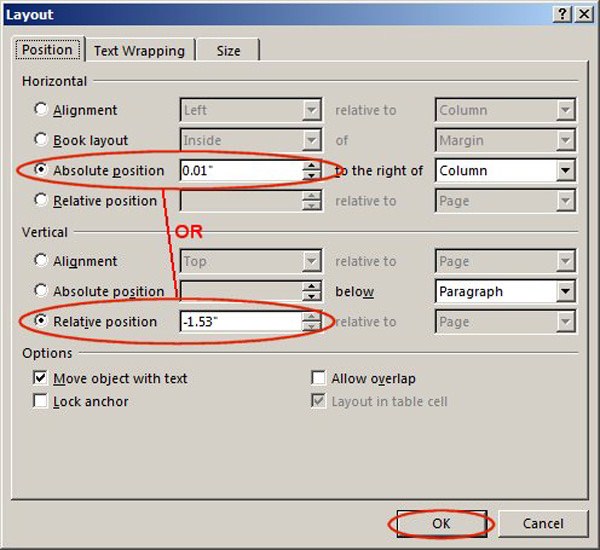
คลิกขวาที่รูปภาพแล้วเลือกการตัดข้อความ | พารามิเตอร์ระบบเพิ่มเติม หน้าต่างระบบจะปรากฏขึ้นบนหน้าจอ ไปที่แท็บตำแหน่ง หากข้อความในเอกสาร PDF ถูกวางอย่างไม่ถูกต้องอีกครั้ง การกำหนดตำแหน่งสัมพัทธ์ในแนวนอนและแนวตั้งก็คุ้มค่า จากนั้นรูปภาพจะเปลี่ยนตำแหน่งพร้อมกับข้อความ อย่างไรก็ตาม หากคุณต้องการอยู่ในตำแหน่งเดิมโดยไม่คำนึงถึงตำแหน่งข้อความ ให้เลือกตำแหน่งที่แน่นอน (แนวนอนและแนวตั้ง) ไม่จำเป็นต้องระบุตำแหน่งของภาพประกอบแต่อย่างใด เพียงย้ายรูปภาพไปยังตำแหน่งที่ต้องการ แล้วพิกัดใหม่จะปรากฏในกรอบที่อยู่เหนือรูปภาพโดยตรง ยืนยันด้วยตกลง
เมื่อคุณทำการแก้ไขทั้งหมดแล้ว ให้ทำซ้ำขั้นตอนด้านบนเพื่อส่งออกเอกสารหรือบันทึกเป็นไฟล์ PDF
ชุดโปรแกรมสำนักงาน LibreOffice ยังมีความสามารถในการแก้ไขไฟล์ PDF แม้ว่าจะเปรียบเทียบกับ Word จาก Microsoft Officeความสามารถของมันค่อนข้างเจียมเนื้อเจียมตัว ทางเลือกฟรีจะตรวจไม่พบตำแหน่งของข้อความ แต่ให้คุณแก้ไขแต่ละบรรทัดได้ คุณสามารถเปลี่ยนแอตทริบิวต์แบบอักษร ย้าย และปรับขนาดภาพประกอบได้ เอกสารในรูปแบบ PDF เปิดเหมือนคนอื่นๆ ผ่านเมนู File | เปิดและคุณสามารถบันทึกได้โดยชี้ไปที่เมนู ไฟล์ | ส่งออกเป็น PDF หากคุณกำลังทำงานกับไฟล์ใน รูปแบบ OpenDocumentและคุณต้องการโอนให้ผู้อื่นในรูปแบบ PDF ก่อนบันทึก ให้เลือกช่องทำเครื่องหมาย Embed OpenDocument file จากนั้นผู้รับจะมีภาพรวมที่สะดวกสำหรับไฟล์ เบราว์เซอร์ PDFและยังสามารถแก้ไขหรือสร้างเอกสารต่อได้โดยตรงใน LibreOffice
แปลงไฟล์ - easy
ลากไฟล์ไปที่หน้าต่าง PDF2Go หรืออัปโหลดจาก Dropbox Google ไดรฟ์หรือคอมพิวเตอร์ แล้วเลือกทิศทางการแปลง
คุณต้องการแปลงเป็น รูปแบบ PDF?
หรือจาก PDF เป็นรูปแบบอื่น?
เลือกวิธีการแปลงแล้วเราจะจัดการให้เอง!
แปลงไฟล์เป็น PDF
PDF เป็นรูปแบบที่นิยม ข้อดีหลัก ๆ ของมันถูกปรับให้เหมาะสมสำหรับการพิมพ์และการจัดรูปแบบที่สอดคล้องกัน ซึ่งทำให้ PDF มีลักษณะเหมือนกันในทุกอุปกรณ์ คุณสามารถแปลงไฟล์ประเภทต่อไปนี้เป็น PDF:
รูปภาพ เอกสาร การนำเสนอ e-book และอื่นๆ
แปลงไฟล์ PDF เป็น ...
รูปแบบ PDF นั้นสะดวกและใช้งานได้จริง แต่ไม่เหมาะเสมอไป โชคดีที่ PDF สามารถแปลงเป็นรูปแบบอื่นได้ แปลง PDF เป็น Word เพื่อแก้ไขข้อความ หรือ JPG สำหรับรูปภาพ คุณยังสามารถแปลงรูปแบบ PDF เป็น PPT เพื่อรับงานนำเสนอของคุณ
แปลงกับเรา - ปลอดภัย!
ไม่ต้องกังวลเรื่องความปลอดภัย PDF2Go Converter ให้การป้องกันที่เชื่อถือได้สำหรับไฟล์ที่ดาวน์โหลด เราไม่ได้รับสิทธิ์ในไฟล์ของคุณและไม่ตรวจสอบด้วยตนเอง หลังจากช่วงเวลาหนึ่ง ไฟล์นี้จะถูกลบออกจากเซิร์ฟเวอร์ของเรา
ที่จะได้รับ ข้อมูลเพิ่มเติมอ่านนโยบายความเป็นส่วนตัว
สิ่งที่สามารถแปลงเป็น PDF
เอกสาร:DOC, DOCX, ODT, RTF, TXT และอื่นๆ
อีบุ๊ก:
AZW, EPUB, MOBI และอื่นๆ
รูปภาพ:
GIF, JPG, PNG, SVG, TIFF และอื่นๆ
การนำเสนอ:
ODP, PPT, PPTX
สเปรดชีต:
CSV, ODS, XLS, XLSX
แปลงไฟล์ PDF ออนไลน์
ชื่อ PDF2Go บ่งบอกตัวมันเอง: ตัวแปลง PDF ทำงานได้จากทุกอุปกรณ์และไม่ต้องติดตั้ง โปรแกรมเสริม... เพียงใช้เบราว์เซอร์ของคุณ นอกจากนี้ PDF2Go ยังเป็นตัวแปลง PDF ฟรีอีกด้วย ซึ่งหมายความว่าคุณไม่ต้องจ่ายอะไรเลย!
บ่อยครั้งคุณจำเป็นต้องแปลงไฟล์ PDF เป็นเอกสาร Word อย่างเร่งด่วน คุ้มไหมที่จะซื้อซอฟต์แวร์ราคาแพงเพียงครั้งเดียว? แน่นอนไม่ ด้วยความช่วยเหลือของชุมชนอินเทอร์เน็ตระหว่างประเทศ ผู้ใช้ในปัจจุบันสามารถแปลงจาก PDF เป็น Word ได้ฟรีโดยสมบูรณ์ นอกจากนี้ ไฟล์ที่แปลงแล้วยังสามารถแก้ไขและแปลงกลับเป็นรูปแบบ PDF ได้อีกด้วย FreelanceToday นำ 8 . มาให้คุณ ตัวแปลงฟรีจาก PDF เป็น Word
UniPDF เป็นโปรแกรมแปลงไฟล์ PDF ฟรีที่มีฟังก์ชันทั้งหมดที่คุณต้องการ ซอฟต์แวร์ได้รับการออกแบบมาให้ใช้งานง่ายมาก ตัวแปลงนี้ไม่เพียงแต่แปลงเอกสารข้อความเท่านั้น แต่ยังรวมถึงรูปภาพและโค้ด HTML ด้วย UniPDF รองรับการแปลงเป็นชุดจาก PDF และ Word การแปลงใช้เวลาเพียงไม่กี่วินาที หากคุณต้องการแปลงไฟล์อย่างรวดเร็ว และเครื่องมือออนไลน์ช้าเกินไป วิธีที่ง่ายที่สุดคือดาวน์โหลด UniPDF และติดตั้ง ยูทิลิตี้ที่มีประโยชน์บนคอมพิวเตอร์ของคุณ ตัวแปลงนี้รองรับภาษายุโรปส่วนใหญ่ รวมถึงภาษารัสเซีย ใช้งานได้กับระบบปฏิบัติการ Windows ทั้งหมดตั้งแต่เวอร์ชัน 2000
บริการ Nitro สามารถเรียกได้ฟรีตามเงื่อนไขเท่านั้น มันเป็นเครื่องมือสำหรับมืออาชีพมากกว่า แต่สามารถแปลงไฟล์จำนวนเล็กน้อยโดยไม่ต้องสมัครสมาชิก คุณสมบัติของตัวแปลงนี้: สร้างไฟล์ PDF ที่เข้ากันได้กับ Adobe Acrobat อย่างสมบูรณ์ ใช้งานง่าย แปลง PDF เป็น Word, Excel, Outlook, PowerPoint และรูปแบบยอดนิยมอื่นๆ ตัวแปลงช่วยให้คุณเปลี่ยนการจัดรูปแบบข้อความ เปลี่ยนแบบอักษร กำหนดเค้าโครง ฯลฯ การรู้จำอักขระด้วยแสงช่วยให้คุณเปลี่ยนเอกสารที่สแกนเป็นไฟล์ PDF คุณภาพสูง
PDFMate PDF Converter Free ไม่เพียงแปลง PDF เป็น Word เท่านั้น หากคุณต้องการอ่าน e-bookในรูปแบบ PDF บนอุปกรณ์ที่รองรับ EPUB ไม่มีอะไรง่ายไปกว่านี้แล้ว สิ่งที่คุณต้องทำคือดาวน์โหลดซอฟต์แวร์ฟรีนี้และติดตั้งลงในคอมพิวเตอร์ของคุณ ตัวแปลงยังสามารถแปลง PDF เป็น ภาพ JPGและ JPEG แปลง PDF เป็นเอกสาร HTML ที่แก้ไขได้โดยไม่สูญเสียข้อมูลสำคัญ เนื้อหาข้อความ หรือไฮเปอร์ลิงก์ ซอฟต์แวร์นี้ยังรองรับการแปลงจากไฟล์ PDF เป็น SWF มีความเป็นไปได้ของการแปลงเป็นชุด - ผู้ใช้สามารถแปลงไฟล์ PDF จำนวนมากไปเป็นรูปแบบอื่นได้อย่างรวดเร็วในคราวเดียว
บริการออนไลน์ฟรีและปลอดภัย pdftoword.com ให้การแปลง PDF เป็น Word ที่รวดเร็วและมีคุณภาพสูง เครื่องมือนี้มีประสิทธิภาพสูง และความสามารถในการย้อนกลับการแปลงรูปแบบข้อความและรูปภาพที่พบบ่อยที่สุด บริการนี้จะมีประโยชน์มากสำหรับผู้ที่ต้องทำการแปลงรูปแบบบ่อยครั้ง - ได้แก้ปัญหาการแสดงเอกสาร PDF อย่างถูกต้องบน อุปกรณ์มือถือ... เครื่องมือนี้ได้รับการปรับปรุงและปรับปรุงอย่างต่อเนื่อง ซึ่งช่วยขจัดปัญหาความเข้ากันได้
 ตัวอย่างของฟังก์ชัน jQuery setTimeout () Javascript ป้องกันไม่ให้ตัวจับเวลาหลายตัวเรียกใช้ setinterval ในเวลาเดียวกัน
ตัวอย่างของฟังก์ชัน jQuery setTimeout () Javascript ป้องกันไม่ให้ตัวจับเวลาหลายตัวเรียกใช้ setinterval ในเวลาเดียวกัน DIY วงจรวิทยุสมัครเล่นและผลิตภัณฑ์ทำเอง
DIY วงจรวิทยุสมัครเล่นและผลิตภัณฑ์ทำเอง ครอบตัดข้อความที่มีความสูงหนึ่งหรือหลายบรรทัดด้วยการเพิ่มจุดไข่ปลา การเพิ่มการไล่ระดับสีให้กับข้อความ
ครอบตัดข้อความที่มีความสูงหนึ่งหรือหลายบรรทัดด้วยการเพิ่มจุดไข่ปลา การเพิ่มการไล่ระดับสีให้กับข้อความ